专业的浏览器下载、评测网站
360极速浏览器自带的广告拦截插件无法拦截网页右下角广告的怎么办(已解决)
2020-09-02作者:浏览器之家来源:本站原创浏览:
360极速浏览器自带的广告拦截插件无法拦截网页右下角广告的怎么办?360极速浏览器中自带广告拦截功能,可以帮助用户拦截网页中的一些广告。但是有用户发现开启360极速浏览器中的广告拦截插件后,很多网站右下角的广告还是能够显示,无法被拦截。为此浏览器之家小编给大家分享一下最新的解决方法,有需要的朋友赶紧来看看吧。

2、点击之后会在下方弹出360极速浏览器的菜单窗口,在其中找到“选项”这一项并点击打开它。

3、此时会进入360极速浏览器的设置页面,在页面左侧的菜单栏中点击切换到“广告过滤”页面中,然后在页面右侧选择安装“adblock”广告拦截插件。
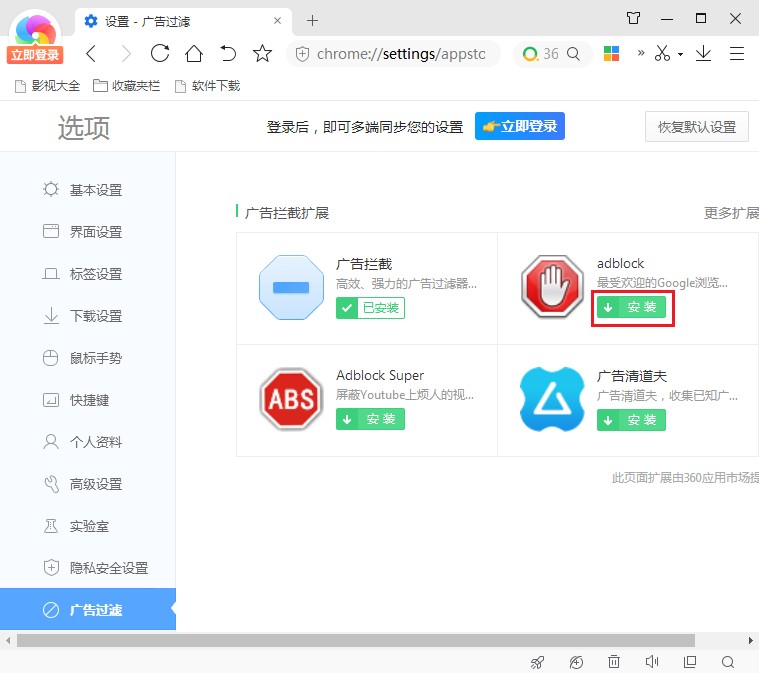
4、点击安装按钮后稍等一会,会弹出如下图所示的提示窗口,点击“添加”按钮完成安装。
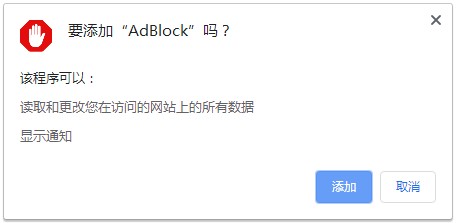
5、安装完成后在360极速浏览器右上角的扩展栏中点击“adblock”图标,在弹出的菜单窗口中选择“在此页面中拦截广告”。
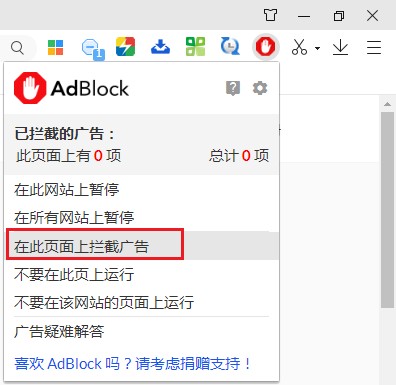
6、此时会显示如下图所示的窗口,我们安装它的指示使用鼠标左键点击当前网页中的广告内容。
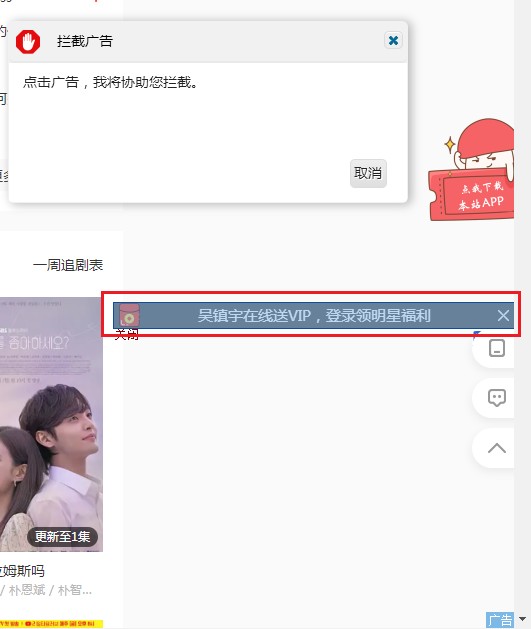
7、点击之后“adblock”会识别该广告内容,点击“看起来不错”按钮。
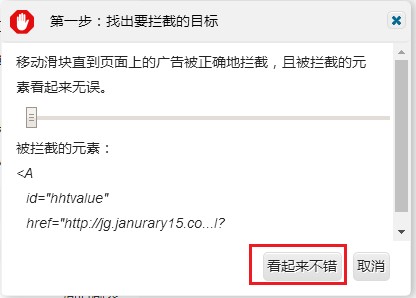
8、这时“adblock”会创建拦截该广告的规则,点击“拦截它”按钮就可以完成拦截了。
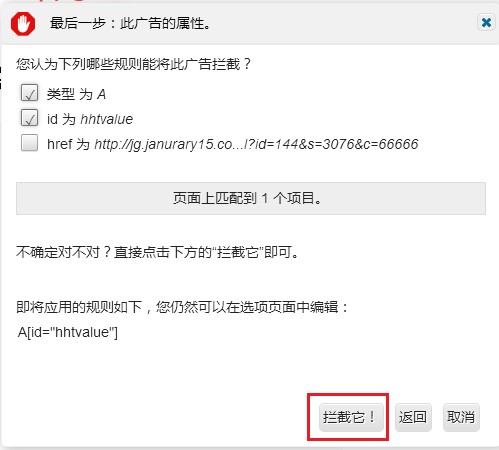
以上就是关于360极速浏览器自带的广告拦截插件无法拦截网页右下角广告的怎么办,安装上面的方法安装专业的广告拦截插件后,就可以有效拦截网页右下角的广告了。
360极速浏览器自带的广告拦截插件无法拦截网页右下角广告的怎么办
1、首先打开360极速浏览器,在浏览器右上角点击由三条横线组成的“自定义和控制360极速浏览器”图标,使用鼠标点击该图标。
2、点击之后会在下方弹出360极速浏览器的菜单窗口,在其中找到“选项”这一项并点击打开它。

3、此时会进入360极速浏览器的设置页面,在页面左侧的菜单栏中点击切换到“广告过滤”页面中,然后在页面右侧选择安装“adblock”广告拦截插件。
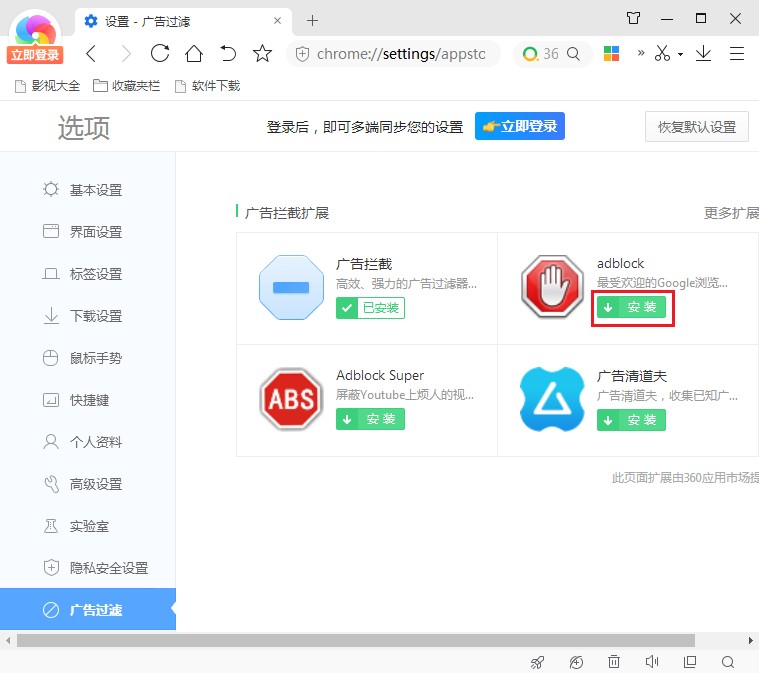
4、点击安装按钮后稍等一会,会弹出如下图所示的提示窗口,点击“添加”按钮完成安装。
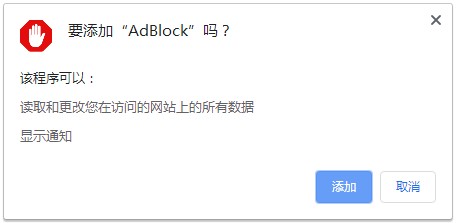
5、安装完成后在360极速浏览器右上角的扩展栏中点击“adblock”图标,在弹出的菜单窗口中选择“在此页面中拦截广告”。
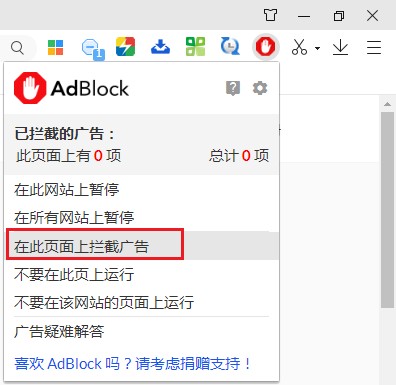
6、此时会显示如下图所示的窗口,我们安装它的指示使用鼠标左键点击当前网页中的广告内容。
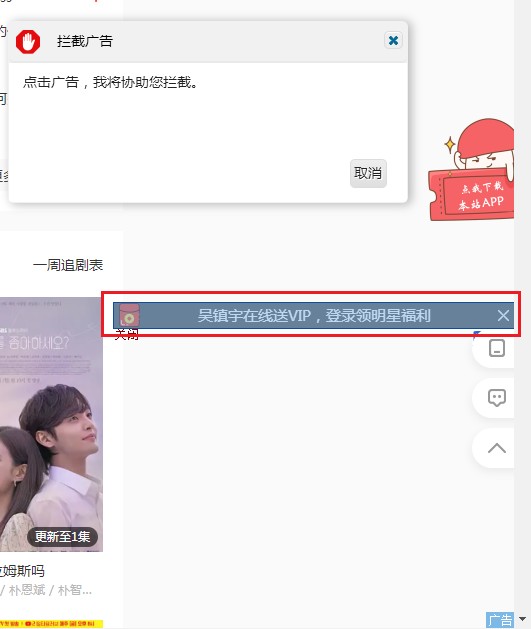
7、点击之后“adblock”会识别该广告内容,点击“看起来不错”按钮。
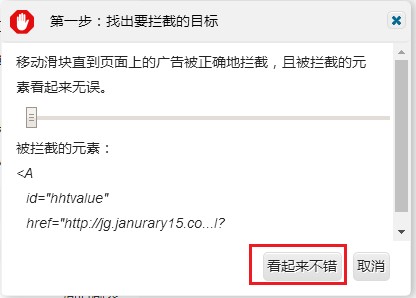
8、这时“adblock”会创建拦截该广告的规则,点击“拦截它”按钮就可以完成拦截了。
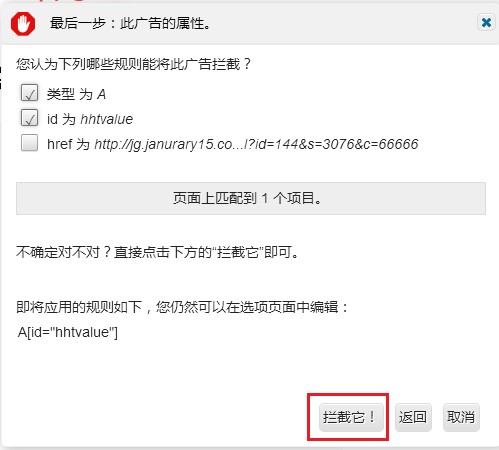
以上就是关于360极速浏览器自带的广告拦截插件无法拦截网页右下角广告的怎么办,安装上面的方法安装专业的广告拦截插件后,就可以有效拦截网页右下角的广告了。
相关文章
猜你喜欢
热门文章
本类排行
- 1360极速浏览器设置自动刷新网页图文教程
- 2360极速浏览器如何查看已保存的密码(已解决)
- 3360极速浏览器启用Adblock广告拦截插件的详细操作方法(图文)
- 4360极速浏览器无法自动填充登录账号和密码的解决方法(图文)
- 5360极速浏览器如何安装油猴插件?分享Tampermonkey插件安装教程
- 6360极速浏览器开机时打开网页很慢的解决方法(图文)
- 7360极速浏览器崩溃原因分析及解决方法(图文)
- 8360极速浏览器提示存在违法信息自动拦截网站的解决方法
- 9360极速浏览器64位版下载|360极速浏览器X下载 64位最新版
- 10360极速浏览器设置一律不保存后如何恢复保存账户密码功能(已解决)
相关下载
关注手机站